כיצד לבדוק את גרסת ה- BIOS שלך ולעדכן אותו
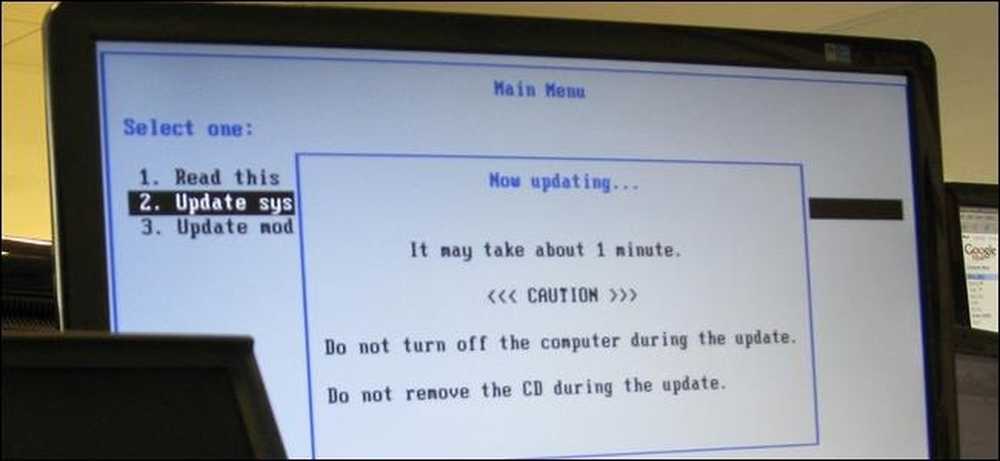
אתה כנראה לא צריך לעדכן את ה- BIOS שלך, אבל לפעמים אתה צריך. הנה איך לבדוק מה גירסת ה- BIOS המחשב שלך משתמש פלאש זה גרסת BIOS חדשה על לוח האם שלך במהירות ובבטחה ככל האפשר.
היזהר מאוד בעת עדכון ה- BIOS שלך! אם המחשב שלך קופא, מתרסק או מאבד חשמל במהלך התהליך, ייתכן שקושחת ה- BIOS או UEFI פגומה. זה יהפוך את המחשב unbootable, זה יהיה "לבנה".
כיצד לבדוק את גירסת ה- BIOS הנוכחית שלך ב - Windows
גרסת ה- BIOS של המחשב שלך מוצגת בתפריט הגדרת ה- BIOS עצמו, אך אין צורך לאתחל מחדש כדי לבדוק את מספר הגרסה. ישנן מספר דרכים לראות את גירסת ה- BIOS מתוך Windows, והן פועלות באופן זהה במחשבים אישיים עם BIOS מסורתי או קושחה חדשה של UEFI.
בדוק את גירסת ה- BIOS שלך בשורת הפקודה
כדי לבדוק את גירסת ה- BIOS שלך מתוך שורת הפקודה, הקש על התחל, הקלד cmd בתיבת החיפוש ולאחר מכן לחץ על "שורת הפקודה" התוצאה - אין צורך להפעיל אותו כמנהל.
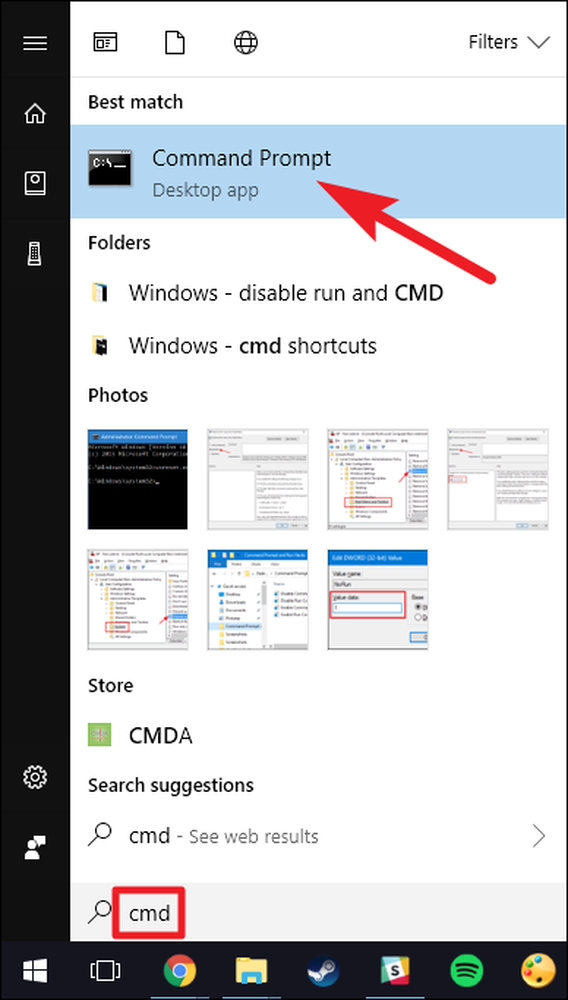
בשורת הפקודה, הקלד (או העתק והדבק) את הפקודה הבאה ולאחר מכן הקש על Enter:
ביוס wmic לקבל smbiosbiosversion
תראה את מספר הגירסה של ה- BIOS או הקושחה UEFI במחשב הנוכחי שלך.
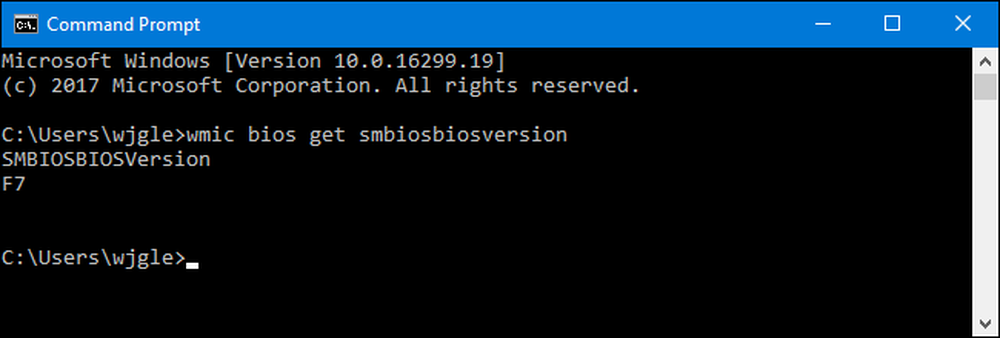
בדוק את גרסת BIOS באמצעות לוח מידע המערכת
תוכל גם למצוא את מספר הגירסה של ה- BIOS בחלון Information System (מידע מערכת). ב- Windows 7, 8 או 10, הקש על Windows + R, הקלד msinfo32 לתוך תיבת ההפעלה ולאחר מכן הקש Enter.
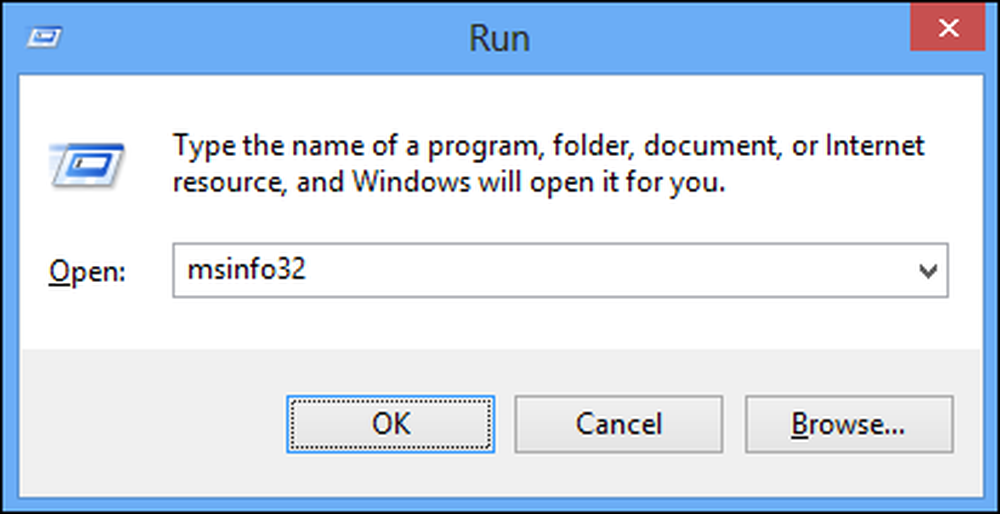
מספר הגירסה של BIOS מוצג בחלונית 'סיכום מערכת'. עיין בשדה "תאריך / תאריך BIOS".
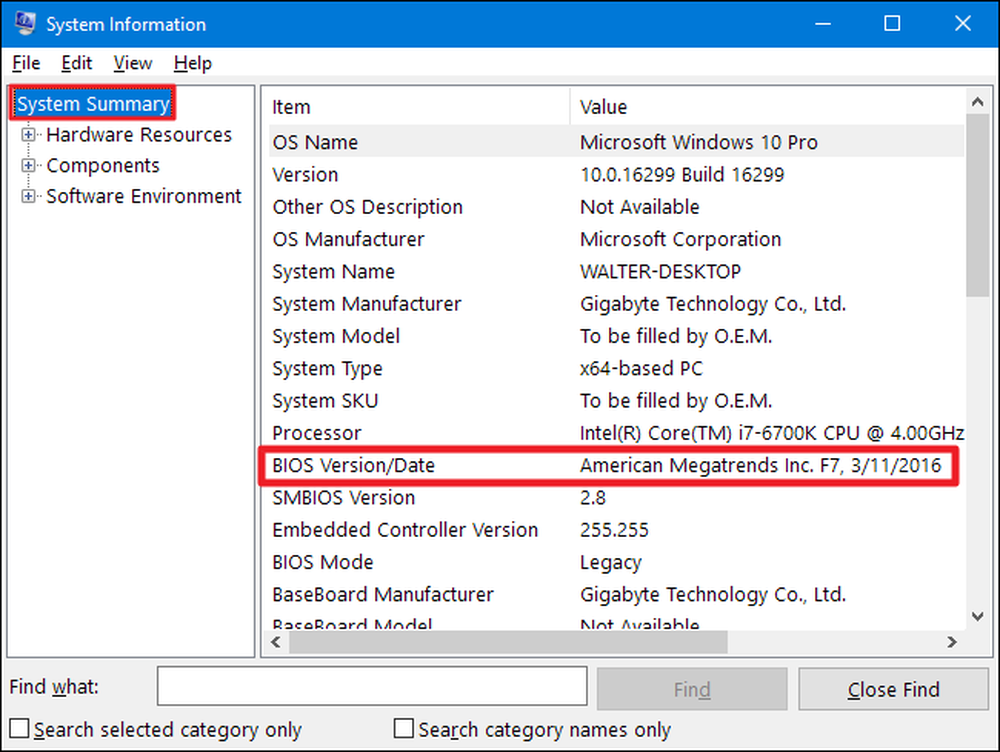
כיצד לעדכן את ה - BIOS שלך
לוחות אם שונים משתמשים בכלי עזר שונים ובנהלים שונים, לכן אין כאן הוראות בגודל אחד. עם זאת, תוכל לבצע את אותו תהליך בסיסי על כל לוחות אם.
ראשית, פנה לאתר היצרן של לוח האם ומצא את דף ההורדות או התמיכה עבור הדגם הספציפי של לוח האם. אתה צריך לראות רשימה של גרסאות BIOS זמין, יחד עם כל השינויים / תיקוני באגים בכל תאריכים הם שוחררו. הורד את הגירסה שאליה ברצונך לעדכן. אתה בטח רוצה לתפוס את הגרסה החדשה ביותר BIOS, אלא אם יש לך צורך ספציפי עבור אחד מבוגר.
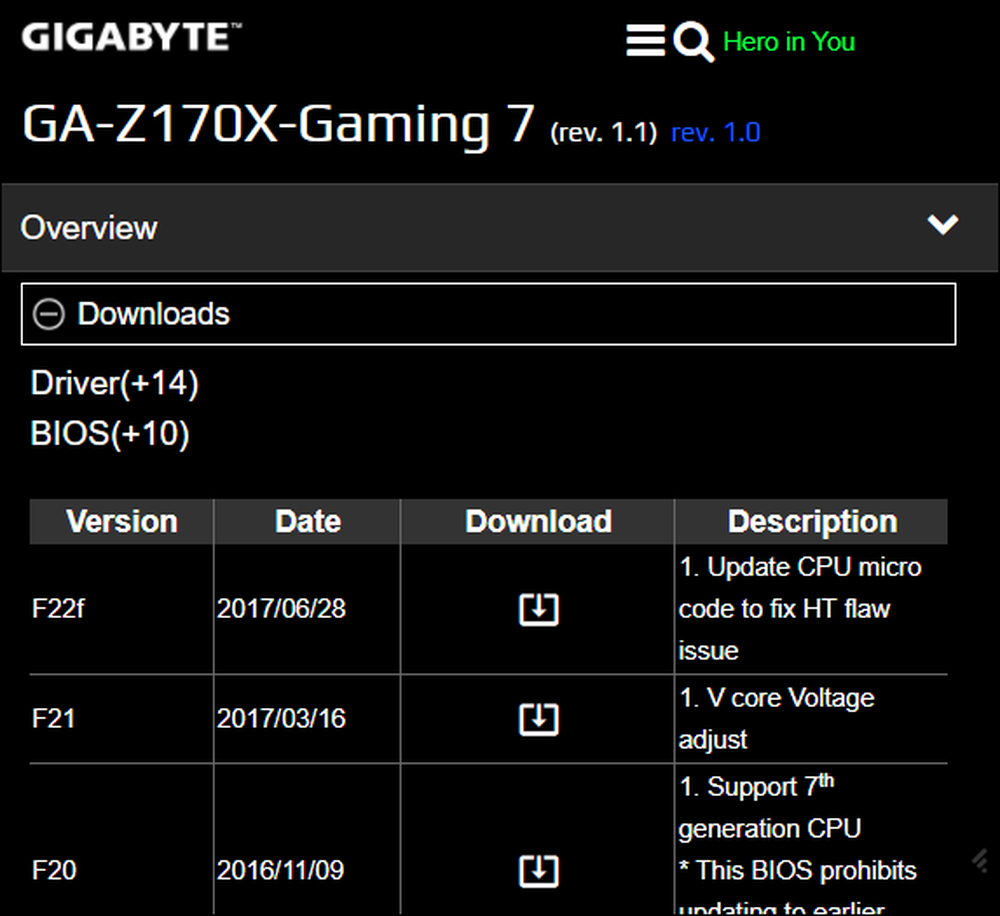
אם רכשת מחשב בנוי מראש במקום לבנות את עצמך, פנה לאתר האינטרנט של יצרן המחשב, חפש את דגם המחשב והסתכל בדף ההורדות שלו. תמצא שם עדכוני BIOS זמינים שם.
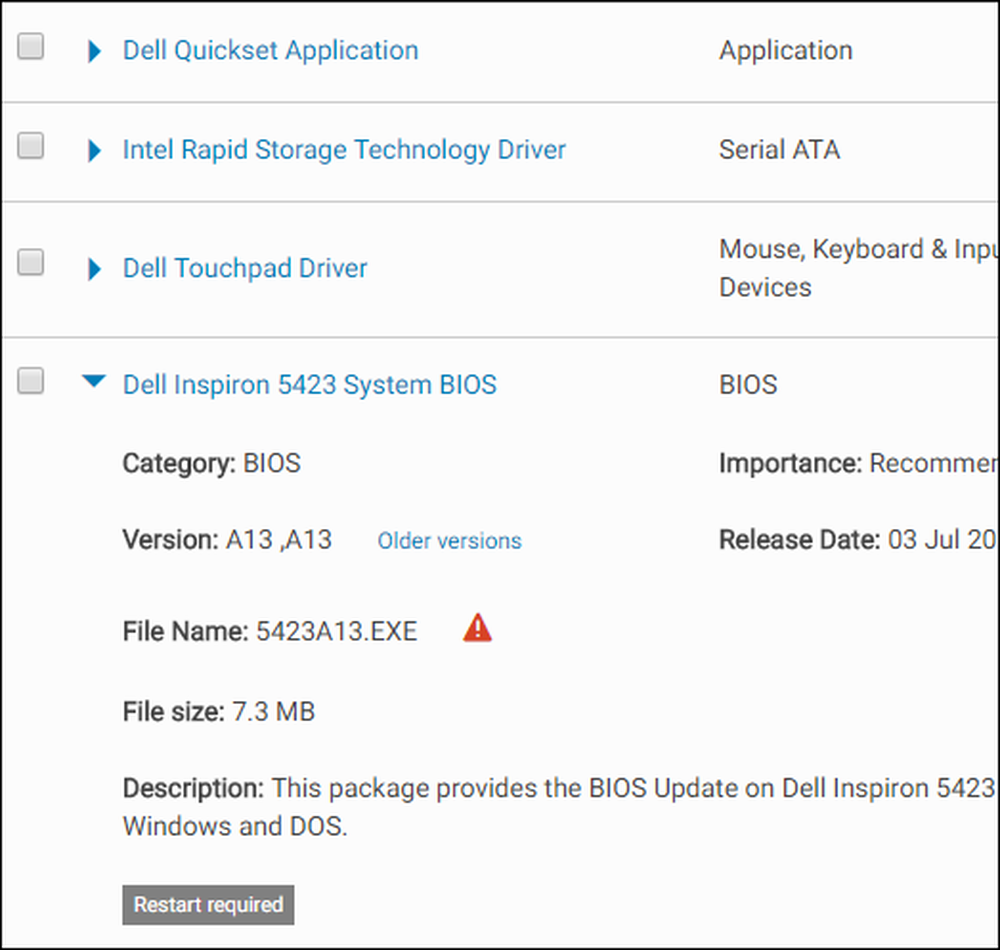
הורדת ה- BIOS שלך כנראה באה בארכיון - בדרך כלל קובץ ZIP. חלץ את תוכן הקובץ. בפנים, תמצא איזה סוג של קובץ ה- BIOS של צילום המסך להלן, זה קובץ E7887IMS.140.
הארכיון צריך להכיל גם קובץ README שינחה אותך בעדכון ה- BIOS החדש. עליך לבדוק את הקובץ הזה לקבלת הוראות החלות באופן ספציפי על החומרה שלך, אך ננסה לכסות את היסודות שפועלים בכל החומרה כאן.
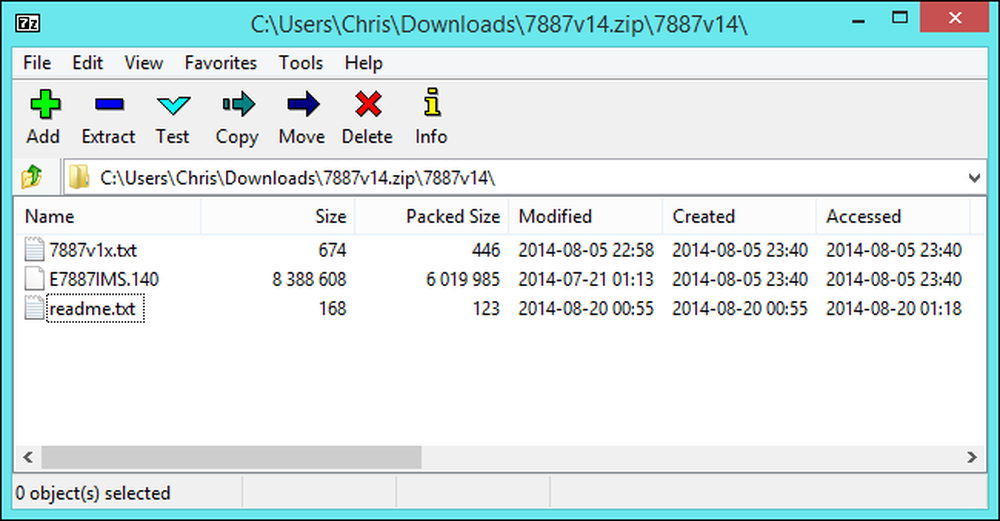
יהיה עליך לבחור אחד מכמה סוגים שונים של כלים מהבהבים ב- BIOS, בהתאם ללוח האם ולמה הוא תומך. עדכון ה- BIOS כולל את קובץ README המומלץ על-מנת להמליץ על האפשרות האידיאלית עבור החומרה.
חלק מהיצרנים מציעים אפשרות מהבהבת ב- BIOS ישירות ב- BIOS שלהם, או כאפשרות לחץ על מקש מיוחד בעת אתחול המחשב. אתה מעתיק את קובץ ה- BIOS לכונן USB, אתחל את המחשב שלך ולאחר מכן הזן את ה- BIOS או מסך UEFI. משם, אתה בוחר באפשרות לעדכון BIOS, בחר את קובץ ה- BIOS שהנחת על כונן ה- USB ואת עדכוני ה- BIOS לגרסה החדשה.
בדרך כלל אתם ניגשים למסך ה- BIOS על-ידי לחיצה על המקש המתאים בעת אתחול המחשב - הוא מוצג לעתים קרובות על המסך במהלך תהליך האתחול ויוצג בלוח האם או במחשב. מקשי BIOS נפוצים כוללים Delete ו- F2. תהליך הזנת מסך ההתקנה של UEFI יכול להיות שונה במקצת.
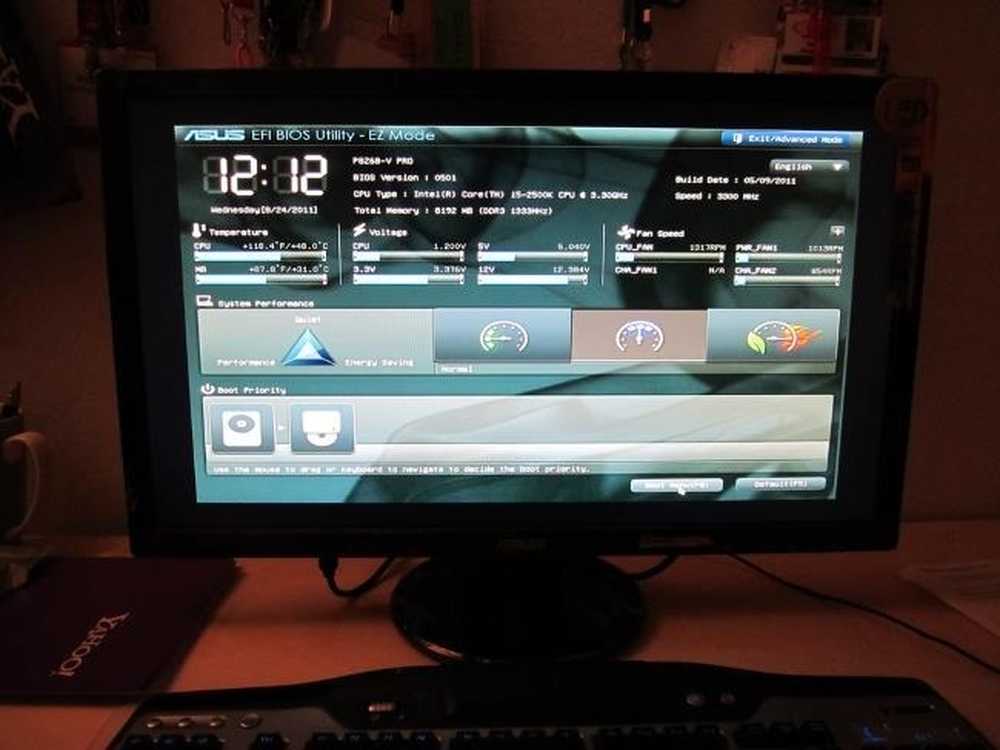
יש גם כלים מסורתיים מבוססי DOS מבוססי DOS. בעת שימוש בכלים אלה, אתה יוצר כונן USB DOS חי, ולאחר מכן מעתיק את ה- BIOS מהבהב את ה- BIOS ואת קובץ ה- BIOS לכונן ה- USB. לאחר מכן, הפעל מחדש את המחשב ואתחל אותו מכונן ה- USB. בסביבת DOS מינימלי שמופיע לאחר אתחול מחדש, אתה מפעיל את הפקודה המתאימה - משהו כמו flash.bat BIOS3245.bin-ואת הכלי מהבהב את הגירסה החדשה של ה- BIOS על הקושחה.
כלי ההבזק המבוסס על DOS מסופק לעתים קרובות בארכיון ה- BIOS שאתה מוריד מאתר היצרן, אם כי ייתכן שיהיה עליך להוריד אותו בנפרד. חפש קובץ עם סיומת .bat או .exe.
בעבר, תהליך זה בוצע עם תקליטונים אתחול תקליטורים ותקליטורים. אנו ממליצים על כונן USB כי זה כנראה השיטה הקלה ביותר על חומרה מודרנית.
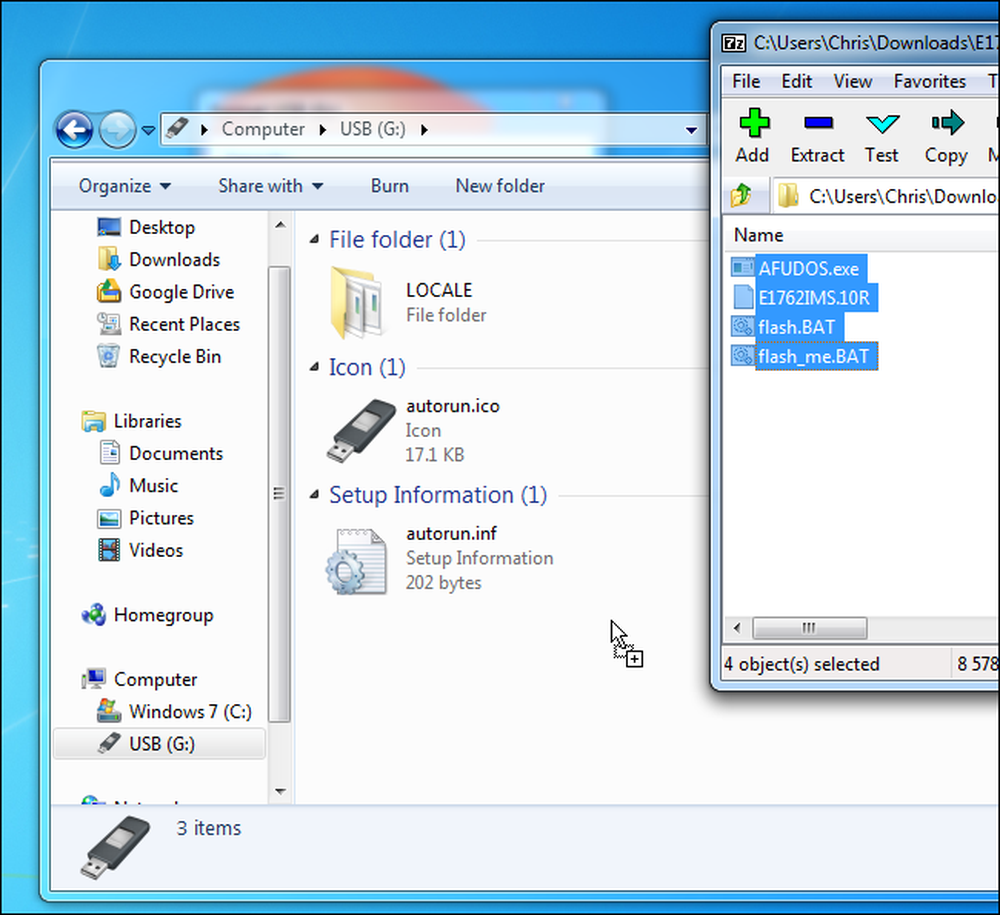
יצרנים מסוימים מספקים כלים מהבהבים מבוססי Windows, שבהם אתה מפעיל בשולחן העבודה של Windows כדי להבהב את ה- BIOS ולאחר מכן לאתחל מחדש. אנחנו לא ממליצים להשתמש אלה, ואפילו יצרנים רבים המספקים את הכלים האלה זהירים מפני השימוש בהם. לדוגמה, MSI "ממליץ בחום" להשתמש באפשרות התפריט המבוסס על BIOS במקום בכלי השירות מבוסס Windows בקובץ README של עדכון ה- BIOS לדוגמה שהורדו.
מהבהב ה- BIOS שלך מתוך Windows עלול לגרום לבעיות נוספות. כל התוכנות שפועלות ברקע - כולל תוכניות אבטחה שעלולות להפריע לכתיבה ל- BIOS של המחשב - יכולות לגרום לתהליך להיכשל ולהשחית את ה- BIOS. כל מערכת קריסות או הקפאות עלולה לגרום גם ל- BIOS פגום. עדיף להיות בטוח מאשר להצטער, לכן אנו ממליצים להשתמש בכלי מהבהב מבוסס BIOS או באתחול לסביבת DOS מינימלית כדי להבהב את ה- BIOS.
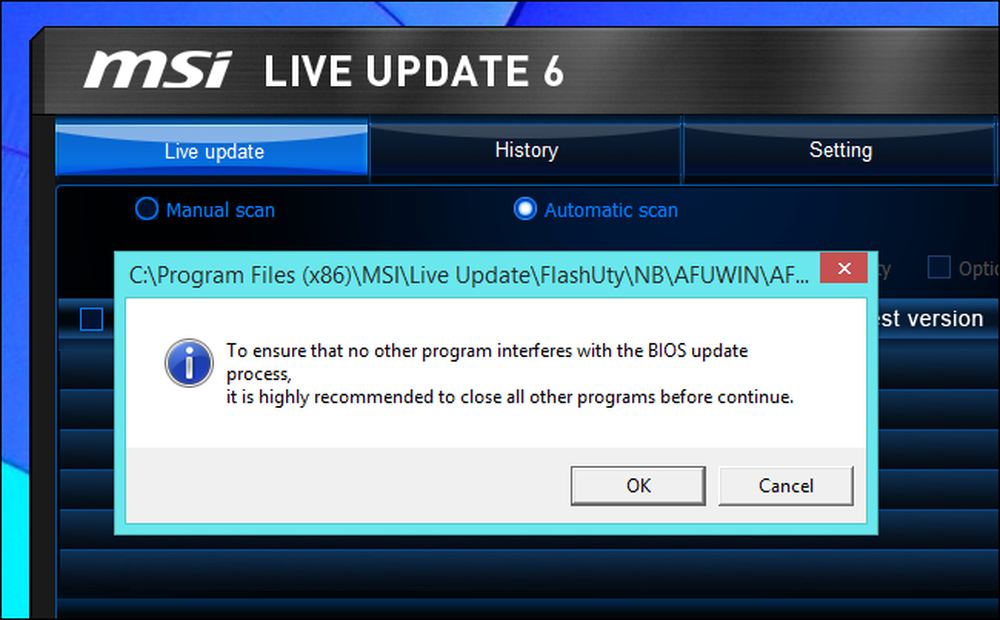
זהו זה - לאחר הפעלת תוכנית השירות מהבהבת ב- BIOS, אתחל את המחשב ואת עומסי גרסת ה- BIOS החדשים או ה- UEFI. אם יש בעיה בגירסת ה- BIOS החדשה, ייתכן שתוכל לשדרג לאחור על-ידי הורדת גרסה ישנה יותר מאתר האינטרנט של היצרן וחזרה על התהליך המהבהב.
קרדיט תמונה: Kal Hendry על Flickr, רוברט Frelberger על Flickr




